Günümüzde birçok bilgisayar kullanıcısı, sistem performansı için kaynak eksikliği ile karşı karşıyadır. Optimum gerektiren yeni programlar ve oyunlar yaratılıyor sistem gereksinimleri bunları bilgisayarınızda çalıştırmak için. Bir uygulamadaki her matematiksel eylemi işleyen en önemli detay işlemcidir. Onunla çeşitli çalıştırabiliriz yazılım, bilgisayar oyunları oynamak ve genel olarak istediğimizi yapmak. Ancak bazen yeni oyunların veya uygulamaların bu işlemcide çalışmadığı, donduğu veya performansının zayıf olduğu durumlar olabilir. Bu nedenle CPU'nun değiştirilmesi gerekir.
Bir bilgisayardaki işlemci hızı tatmin edilmezse nasıl değiştirilir? Öncelikle anakartınızın hangi CPU'ları desteklediğini, hangi soketin üzerinde olduğunu bilmeniz gerekir. Soket, sizinkinin yerleştirildiği bir konektördür (taş - bilgisayar bilimcilerin dilinde). Bu bilgi işlem kitabında bulunabilir. anakart, bu anakartın üreticisinin web sitesinde veya Everest programını çalıştırarak.
İşlemci nasıl değiştirilir. Aşama 1. Tüm anakart verileri bilindiğinde, daha yüksek ve daha yüksek bir CPU satın almanız gerekir. teknik özellikler... Ana kartınıza hangi işlemcinin takılacağını bayinize danışın.
İşlemci nasıl değiştirilir. Adım 2... Merkezi olanı satın aldınız ve şimdi onu değiştirip eskisi yerine anakarta koymanız gerekiyor. İlk olarak, soğutucuyu ve soğutucuyu anakarttan ayırın. Soket, CPU'yu sabitlemek için özel bir kola sahiptir. İşlemciyi soketten çıkarmak için bu kolu yukarı kaldırın. Şimdi onu çıkarabilirsin.
İşlemci nasıl değiştirilir. Aşama 3. Yeni parçanızı, yuvadaki tırnaklara doğru bir şekilde oturması için dikkatlice yuvaya kaydırın. Anakart kılavuzunuzda bulabileceğiniz gibi. Size CPU kurulumunun her adımını gösterecektir. Kurulumdan sonra kolu aşağı iterek sabitleyin.
İşlemci nasıl değiştirilir. 4. adım. Böylece kurulum tamamlandı. Şimdi termal macun uygulamaya geçelim. Soğutucu radyatör ağından eski bileşimi temizleyin. Yüzeyi benzinle yağdan arındırın. Bir tüp alın ve işlemcinin yüzeyine bir damla merhem sürün. Şimdi bu damlanın, CPU yüzeyinin tamamen termal macunla kaplanması için yüzeye sürülmesi gerekiyor. Bunu yapmak için bir kağıt parçası alın ve yavaşça yüzeye yayın. Katman göze 1 milimetreden fazla bakmamalıdır. Katman yüzeye uygulandıktan sonra, radyatör ızgarasını soğutucu ile yerine yerleştirebilirsiniz.
Bu prosedürden sonra, performansı kontrol etmek için kişisel bilgisayarınızı güvenle açabilirsiniz. PC'nizi açın ve CPU hakkındaki bilgileri ve sıcaklığını kontrol etmek için BIOS'a gidin. 5 dakika bekle. BIOS, CPU'ya tam yük getirir. CPU bilgileri bölümüne gidin ve sıcaklığına bakın.
Sıcaklığı 50 dereceyi geçmemelidir. Şimdi yükleyebilirsiniz işletim sistemi ve performans için bilgisayarınızın yapılandırmasını kontrol edin. Daha önce başlamadığınız bir programı veya oyunu başlatın. Kusursuz ve frensiz çalışıyorsa, kendiniz için doğru CPU'yu seçmişsiniz demektir.
Bazen CPU'yu değiştirdikten sonra bilgisayarı açarsınız ve gıcırtılar duyarsınız veya hiçbir şey olmaz. Bu, anakartınız için uygun olmayan veya çalışmayan bir işlemci seçmiş olduğunuz anlamına gelir. CPU'yu çıkarın ve değiştirilmesi için bayinize geri götürün.
Gerekli CPU'yu seçmek için anakartınızla ilgili tüm bilgileri ona bildirmeye çalışın.
Ancak, atıfta bulunmadan önce tekrar yüklemeyi deneyin çünkü belki yanlış bir şey yapmışsınızdır.
İşlemciyi kendi başınıza değiştirmek
İşlemciyi değiştirmek, en yaygın bilgisayar rehabilitasyon prosedürlerinden biridir. İşlemcinin değiştirilmesi sadece uzman merkezlerde değil, aynı zamanda "ev laboratuarında" da yapılır. Ancak bu bölüme geçmeden önce, kişisel bir arabanın kalbini daha iyi tanımayı öneriyorum.
İşlemci ne içindir?
İşlemcinin değiştirilmesi şu anda kalp nakli olarak kabul edilmektedir. Aritmetik yapan en önemli bileşendir. mantıksal işlemler... Ek olarak, bu güçlü mikro devre PC'nizin diğer bileşenlerini kontrol edebilir. CPU yongası hiçbir şeyle karıştırılamaz, tek parça metal kutubirçok kontak ve çıktı ile donatılmıştır. Bu arabirimler, işlemciyi ana kart üzerindeki belirli konektörlere bağlamak için kullanılır. İç kısımlara gelince, burada her şey çok daha karmaşık - karmaşık bir elektrik devresi oluşturan binlerce minik transistör.
Modern işlemciler hakkında kısaca
Er ya da geç gerekli olacak işlemciyi değiştirmek, üreticinin seçimini de ifade eder. Buna göre, her üretici, farklı mimarilerdeki anakartlarla çalışan benzersiz mikro devreler üretir. Değiştirmeden önce en büyük markalara dikkat etmenizi öneririm:



Bu üreticiler on yıllardır savaş halindeler, ancak Intel'in yetenekli mühendisleri önde olmaya devam ediyor.
İÇİNDE son zamanlar, iyi sonuçlar AMD logolu ürünlerle gösterilir. İşlemciyi değiştirmek, kutunuzun sonraki kaderinin doğrudan bağlı olduğu özellikle önemli bir işlemdir. AMD çiplerini hatırlamakta fayda var son nesil diğer üreticilerle rekabet edebilir. Performansları, popüler Intel markalı yongalarla aynı seviyede. Bu arada, AMD'li adamların en son gelişmeleri oyun konsollarının montajında \u200b\u200baktif olarak kullanılıyor. Bu işlemcilerin maliyetini dikkate almaya değer - herhangi bir kullanıcı AMD çiplerini karşılayabilir.
Mağazaya göndermeden önce, lütfen işlemci değişiminin istenen performansa bağlı olduğunu unutmayın. Çok çekirdekli yongalar her görev için mükemmel, aynı zamanda eğlence demek istiyorum. Çok çekirdekli bir yongayı değiştirmeye karar verirseniz, bunun böyle bir yükle başa çıkacak süper güçlü bir yazılımın yüklenmesini gerektireceğini unutmayın. Eğer bu kadar derin cepleriniz yoksa ve bilgisayar oyunlarına ilgi duymuyorsanız, modası geçmiş CPU'nuzu daha basit bir modelle değiştirmenizi tavsiye ederim. Normal kullanım için birkaç çekirdek yeterlidir.
Değiştirme ne zaman gereklidir?
İşlemcinin değiştirilmesi, yalnızca beklenmedik bir arıza durumunda gerekli olmayabilir. Bazen, bir kullanıcı, yaygın olarak yükseltme olarak bilinen daha fazla işlem gücüne ihtiyaç duyar. Bu yükseltme, daha fazla çekirdekli daha yüksek frekanslı bir CPU gerektirir. Ancak, yükseltmeden sonra PC'nin performansı pratikte artmadıysa endişelenmeyin. Bilgisayar, tüm bileşenlerin birlikte çalıştığı karmaşık bir sistemdir. Başka bir deyişle, değiştirme işlemi istenen sonucu vermezse, ,,, ve belki de değiştirmeniz gerekecektir.
Yaygın arızalar
CPU yanlış kullanıldığında dışarı çıkabilir. Her kullanıcı er ya da geç sık yüklerin, hız aşırtmanın ve zayıf soğutmanın talihsiz mikro devreyi yok edeceğini bilmez.
Çoğunlukla arızaların nedeni güç kaynağı modunda bir kesintidir. Gerilimde keskin bir sıçrama ve bakın, transistörlerden biri başarısız oluyor. Sık sık darbelerle ve bir yerden bir yere aktarılarak meydana gelen fiziksel yaralanmaları kutuya dışlamayacağım. Bu ayrıca, örneğin acemi bir kullanıcının deneyimsiz elleri tarafından çipe kaza sonucu hasar vermeyi de içerebilir. İnsan kalbi gibi CPU'nun da bir an bile çalışmayı bırakmadığını unutmayın. Bu bakımdan sıcaklığı yükselir ve soğutma devreye girer.Bu elemanlardan biri arızalanırsa, işlemci keskin bir şekilde ısınır ve yanabilir.
Bu nedenle, işlemciyi değiştirmek çok zor bir süreç değildir, ancak bir yanlış hareket başka bir arabanın hoş olmayan sonuçlara yol açmasına neden olabilir. Anakarta veya yakındaki yongalara kazara gelen hasar, kullanıcıyı yeni parçalar için çatallaşmaya zorlayacaktır. Bu nedenle kasaya güvenmenizi önermiyorum, donanımınızı deneyimli kişilere vermeniz daha iyi.
Aşağıda, işlemcinin nasıl doğru bir şekilde değiştirileceğine dair bir video izleyebilirsiniz:
Değiştirme merkezi işlem birimi Ana işlemcinin bozulması ve / veya eskimesi durumunda bir bilgisayara ihtiyaç duyulabilir. Bu konuda, doğru yedeği seçmek ve anakartınızın tüm (veya birçok) özelliğine uyduğundan emin olmak önemlidir.
Anakart ve seçilen işlemci tamamen uyumluysa, değiştirme işlemine geçebilirsiniz. Bir bilgisayarın içeriden nasıl göründüğüne dair zayıf bir fikri olan kullanıcılar, bu işi bir uzmana emanet etmeleri daha iyidir.
Bu aşamada, ihtiyacınız olan her şeyi satın almanız ve bilgisayar bileşenlerini onları manipüle etmek için hazırlamanız gerekir.
Daha fazla çalışma için ihtiyacınız olacak:
- Yeni işlemci.
- Yıldız tornavida. Bu noktaya özellikle dikkat etmeniz gerekiyor. Tornavidanın bilgisayarınızdaki donanımla eşleşip eşleşmediğini kontrol ettiğinizden emin olun. Aksi takdirde cıvata başlarına zarar verme riski vardır ve bu da sistem kasasının evde açılmasını imkansız hale getirir.
- Termal macun. Bu noktayı gözden kaçırmamanız ve en kaliteli macunu seçmeniz önerilir.
- Bilgisayarın iç temizliği için araçlar - sert fırçalar, kuru mendiller değil.
İle çalışmaya başlamadan önce anakart ve işlemci tarafından sistem birimini güç kaynağından ayırın. Dizüstü bilgisayarınız varsa, pili de çıkarmanız gerekir. Kasanın içini tozdan iyice temizleyin. Aksi takdirde, işlemciyi değiştirdiğinizde sokete toz parçacıkları girebilirsiniz. Sokette sıkışan herhangi bir toz parçacığı, yeni CPU'nun çalışmasında çalışamaz hale gelene kadar ciddi sorunlara neden olabilir.
Aşama 1: Eski bileşenleri kaldırma
Bu aşamada eski soğutma sistemi ve işlemciden kurtulmanız gerekecek. PC'nin "iç kısımları" ile çalışmadan önce, belirli elemanların bağlantı elemanlarını düşürmemek için bilgisayarı yatay konuma getirmeniz önerilir.
Şu talimatları izleyin:

Aşama 2: yeni bir işlemci kurmak
Bu aşamada, farklı bir işlemciyi doğru bir şekilde kurmanız gerekir. Ana kartınızın parametrelerine göre bir işlemci seçtiyseniz, ciddi sorunlar olmamalıdır.
Adım adım talimat şuna benzer:

!
Bugün sana söyleyeceğim işlemci nasıl değiştirilir onun üstünde kişisel bilgisayar... Ama önce, her zamanki gibi, bazı yararlı bilgiler.
Bir işlemci veya CPU, "merkezi işlem birimi" olarak adlandırılır ve tüm bilgisayarın ana bilgi işlem merkezidir. İşlemcinin görevleri, bilgisayarın tam olarak çalışması için gerekli olan sistemin tüm temel işlemlerini içerir. Satın aldıktan sonra yeni bilgisayarbiraz zaman alır ve işlemci daha yavaş ve yavaş çalışmaya başlar. Bu iş birçok nedenden kaynaklanmaktadır: Elektrik kesintileri, dahili parçaların aşırı ısınması sistem birimi (sistem biriminin yetersiz havalandırılmasıyla ilişkilidir) ve ana kart transistörlerinin çalışmasını bozan diğer arızalar.
İşte bu yüzden bilmen gerekiyor. İşlemciyi yenisiyle değiştirmek, durumu düzeltmeye yardımcı olacaktır, ancak bir uzman olarak, bilgisayar ekipmanı sabit durmadığından işlemciyi daha güçlü biriyle değiştirmenizi tavsiye ederim. Daha güçlü işlemci - karlı bir seçenek olacaktır. Öyleyse, makalemi zaten okuduğunuzu varsayalım ve bilgisayar işlemcisinin nasıl değiştirileceğine dair talimat vermeye başlayalım.
İşlemciyi nasıl değiştiririm?
1. İşlemciyi değiştirmeden önce, sistem birimini elektrik şebekesinden ayırmanız ve tüm güç kablolarını, monitörü, klavyeyi, fareyi vb. Çıkarmanız gerekir.
2. Ardından, sistem biriminin kasasını açın. Bunu yapmak için ünitenin sol panelinin sabitleme vidalarını sökün ve sağ tarafa yerleştirin.
3. Bundan sonra, işlemci ısı emicisini ve soğutucusunu çıkarmanız gerekecektir. İşlemci, soğutma sistemi ile birlikte güç kaynağına en yakın olduğu için karıştırılması mümkün değildir. İşlemci soğutma sisteminin bağlantısını kesmek için, belirli oyuklara girip yerlerinden çıkıncaya kadar döndürülmesi gereken iki montaj vidasını veya dört tırnağı sökmeniz gerekir.
Bir anakart nasıl seçilir?
Dikkat! Montaj ayaklarına dikkat edin, çok kırılgandırlar. Dörtten iki bacağı kırarsanız, tüm işlemci soğutma sistemini (soğutucu ve soğutucu) değiştirmeniz gerekecektir.
4. Böylece soğutmayı kaldırdık, şimdi işlemcinin kendisini çıkarmaya devam ediyoruz. Tek çekirdekli bir işlemciniz veya dört çekirdekli, 32-bit veya bilgisayarınızda 64-bit işlemciniz olması hiç önemli değil, hepsi Soket adı verilen belirli bir yerde sabitlenmiştir. Sabitleme kolunu dikkatlice çıkarın (belki işlemciniz ek bir "plastik" kalkanla sabitlenmiştir) ve işlemciyi soketten çıkarın.
5. Daha sonra, yeni işlemci ve hangi kenardan özel bir anahtarı olduğuna bakın. İşlemci anahtarı, iç taraftaki köşelerden birinde eksik bir temas noktasıdır. Anahtar bulunduktan sonra, çok fazla çaba harcamadan dikkatlice işlemciyi yerine "anahtarı" takarak yerine takın ve sabitleme sistemini kilitleyin.

6. İşlemciyi kurduktan sonra, mandal kapağına özel bir termal macun sürmeniz gerekir. Bu tür Termal Gres herhangi bir bilgisayar mağazasında satılır. Termal gresi kapağın tüm yüzeyine eşit olarak yaymaya çalışın. Termal gres, soğutma sisteminin radyatörüne yüksek sıcaklığın homojen ısı transferine hizmet eder, böylece sıcaklık artışını kendiliğinden ortadan kaldırır.
Termal gres, hatasız olarak uygulanmalıdır.
7. İşlemciyi kurmak ve termal macunu uygulamak için gereken tüm adımlardan sonra, soğutucu ve soğutucuyu yerlerine takın. Soğutucunun işlemcinin tabanına sıkıca takılıp takılmadığını kontrol edin (belirsiz sabitleme ve kaymalar kabul edilemez). Ardından, soğutucu güç kablosunu yerine takın, genellikle işlemcinin yanında bulunur.
Kendi başımıza yapabilirdik işlemciyi değiştir ve şimdi sol (yan) paneli kapatıp vidalarla sabitlememiz gerekiyor. Ardından, bilgisayarın tüm parçaları için tüm güç kablolarını bağlarız. Ara sıra, işlemciyi değiştirdikten sonra, "BIOS" u flaş etmeniz gerekiyor, bu makale hakkında okuyun -
Talimatlarımdan sonra işlemciyi nasıl değiştireceğinizi biliyor musunuz? Ancak, herhangi bir sorunuz varsa, bunları makalenin yorumlarında sorun.
Bir bilgisayar satın aldıktan bir süre sonra, birçok kullanıcı, bilgisayarlarının yeterince güçlü olmadığı gerçeğiyle karşı karşıya kalır. Bu genellikle yeni kurulum yaparken kendini gösterir bilgisayar oyunları veya zorlu profesyonel programlar.
Kendinizi böyle bir durumda bulursanız, iki seçeneğiniz vardır. İlk seçenek yeni bir bilgisayar satın almaktır. Bilgisayar zaten çok eskiyse bu seçenek en uygunudur. Ancak, bilgisayar yaklaşık 6 yaşında veya daha küçükse, başka bir seçenek daha var - işlemciyi değiştirmek.
Bu yazıda, seçeneklerden sadece ikincisini ele alacağız. Burada bilgisayarınızdaki işlemciyi daha güçlü bir işlemciye nasıl değiştireceğinizi öğreneceksiniz.
Adım # 1. Bilgisayarın mevcut yapılandırmasını belirleyin.
Bilgisayar işlemcisini daha güçlü bir işlemciye değiştirmek için, önce şu anda bilgisayarda ne kullanıldığını bulmanız gerekir. Bunun için kullanmak en iyisidir ücretsiz program CPU-Z. Üreticinin web sitesinden CPU-Z'yi indirin, bilgisayarınıza kurun ve çalıştırın.
Dikkat edilmesi gereken ilk şey şudur. CPU-Z penceresinin en üstündeki "CPU" sekmesinde görüntülenecektir. Yeni bir işlemci seçerken, işlemci değişiminin bir sonucu olarak hangi performans kazanımının elde edilebileceğini değerlendirmek için mevcut işlemci ile karşılaştırılması gerekecektir.
Bunun dışında ihtiyacınız olan. Bu bilgiyi aynı CPU-Z'deki "Mainboard" sekmesinden alabilirsiniz.
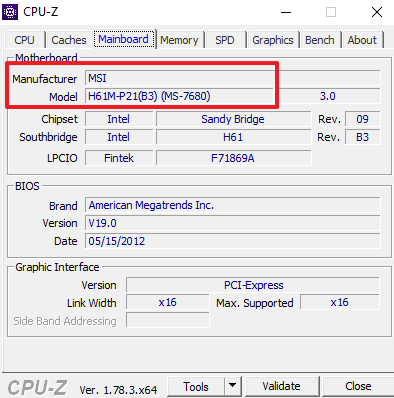
Hangi işlemcileri desteklediğini bulmak için anakartın adı gereklidir. Anakart tarafından desteklenen yongaların listesini kontrol etmeden işlemciyi değiştirmeye çalışırsanız, bilgisayarınızda çalışmayacak bir işlemci satın alma riski vardır.
Adım # 2. Anakartın desteklediği işlemcilerin listesini inceliyoruz.
Daha sonra, bu anakartın üreticisinin resmi web sitesinde anakartınızla ilgili bilgileri içeren bir sayfa bulmanız gerekir. Bu çok basit bir şekilde yapılır. Herhangi birini açıyoruz arama motoru ve anakart üreticisinin adını ve model adını girin.
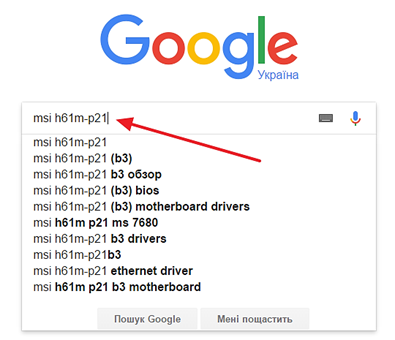
Ardından arama sonuçlarına bakarız ve anakart üreticisinin resmi web sitesine gideriz.
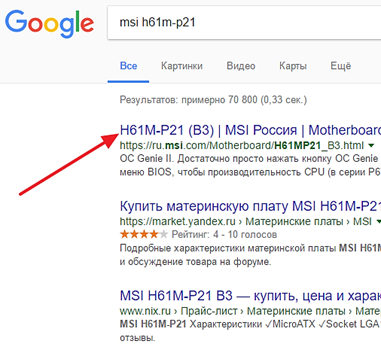
Üreticinin web sitesindeki anakart sayfasında, desteklenen işlemcilerin bir listesini bulmanız gerekir. Genelde bu liste "Destek" veya "Uyumluluk" bölümünde bulunur.
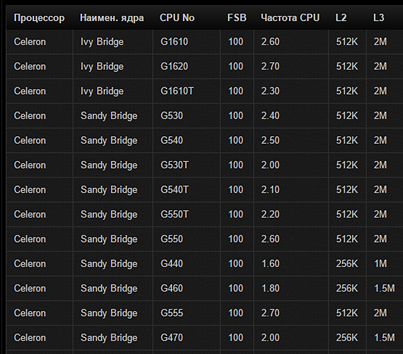
İşlemciler listesi bulunduktan sonra, satışta bulunabilecek ve teorik olarak mevcut işlemciden daha güçlü olması gereken işlemcileri kendimiz seçiyoruz.
Adım 3. İşlemcilerin performansının karşılaştırılması.
Bilgisayardaki işlemciyi değiştirmek ve hata yapmamak için öncelikle mevcut işlemcinin ve aday işlemcinin performansını karşılaştırmalısınız. Bunu yapmanın en kolay yolu, muazzam bir işlemci veri tabanı ve performansları içeren bir site kullanmaktır.
Bu siteye gidin ve mevcut işlemcinizin adını arayın.
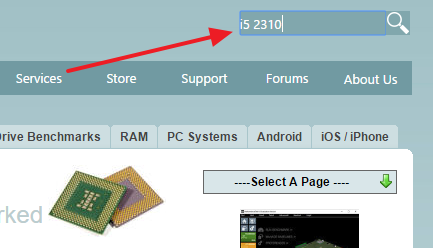
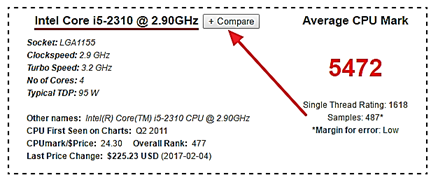
Daha sonra aynı şekilde sitede aday işlemci ararız ve tekrar "Karşılaştır" butonuna tıklarız.
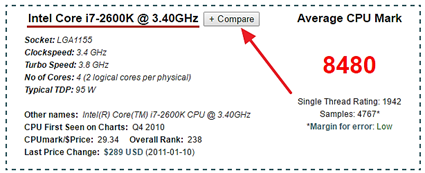
![]()
Sonuç olarak, ihtiyacınız olan işlemcileri karşılaştıran bir tablo önünüzde açılacaktır.
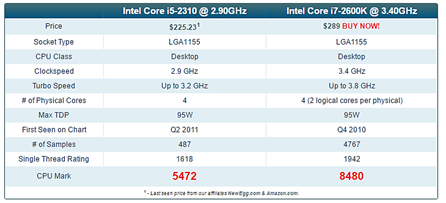
En çok ilginç bilgi Bu tabloda CPU Mark yazan son satırdadır. Bu, işlemcilerin çok iş parçacıklı işlemlerini hesaba katan genel bir tahminidir.
Bu sayıları karşılaştırarak, ne kadar performans kazancı elde edeceğinizi ve işlemciyi değiştirmeye değip değmeyeceğini tahmin edebilirsiniz. Örneğin, yukarıdaki ekran görüntüsü karşılaştırır intel işlemciler Core i5 2310 ve i7 2600K. CPU Mark'a göre i7 2600K, i5 2310'dan önemli ölçüde daha güçlü. Aradaki fark% 50'den fazla, bu nedenle işlemciyi değiştirmenin kesinlikle bir anlamı var.
Adım # 4. İşlemcinin değiştirilmesi.
Uygun bir işlemci seçtikten sonra onu satın alabilir ve değiştirmeye başlayabilirsiniz. İşlemcinin kendisini değiştirme işlemi, sahip olduğunuz soğutma sistemine bağlı olarak çok farklıdır. Tüm seçenekleri tek bir makalede açıklamak mümkün olmayacak, bu nedenle en tipik seçeneklerden birini ele alacağız - Intel'den standart bir soğutma sistemi.
Intel'in stok soğutma sistemi plastik ayaklarla sabitlenmiştir. Çıkarmak için, işlemci üzerindeki soğutucuya giden güç kaynağını kapatmanız ve her bir ayağı saat yönünün tersine 90 derece döndürmek için bir tornavida kullanmanız gerekir.
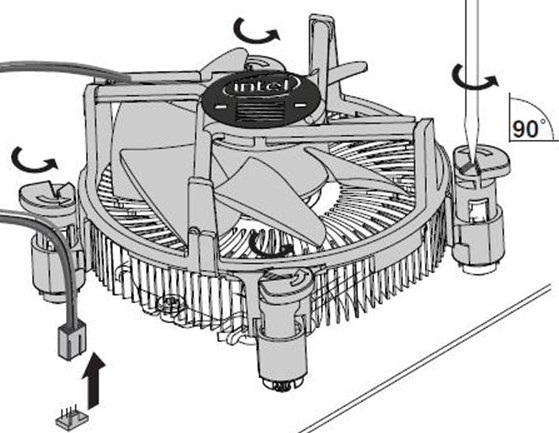
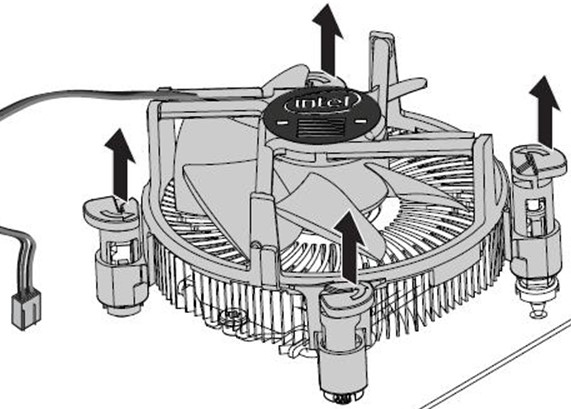
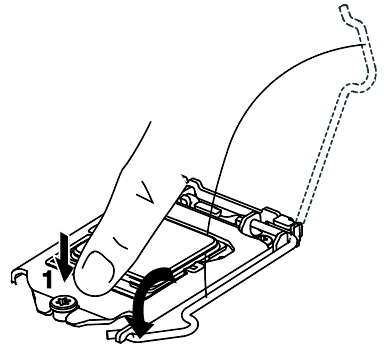
Eskisinin yerine yeni bir işlemci takmak neredeyse aynı şekilde, yalnızca ters sırada yapılır. İlk olarak, soketteki doğru yönünü gözlemleyerek yeni bir işlemci kurarsınız, ardından soğutma sistemini kurarsınız.
